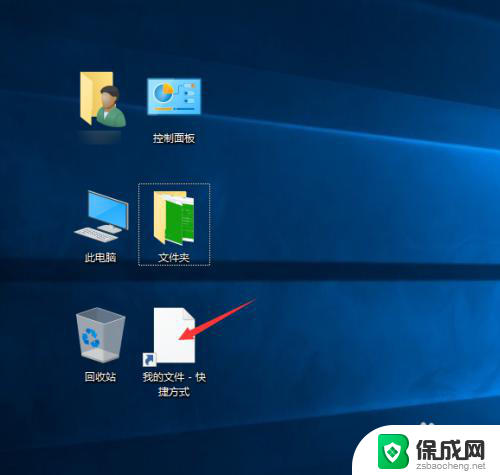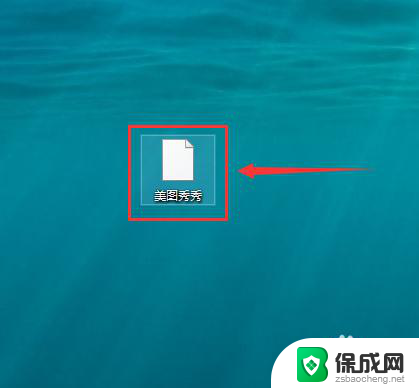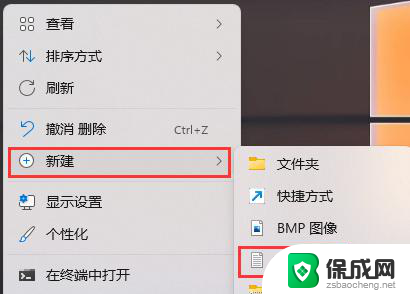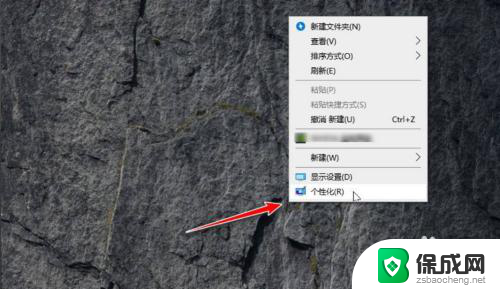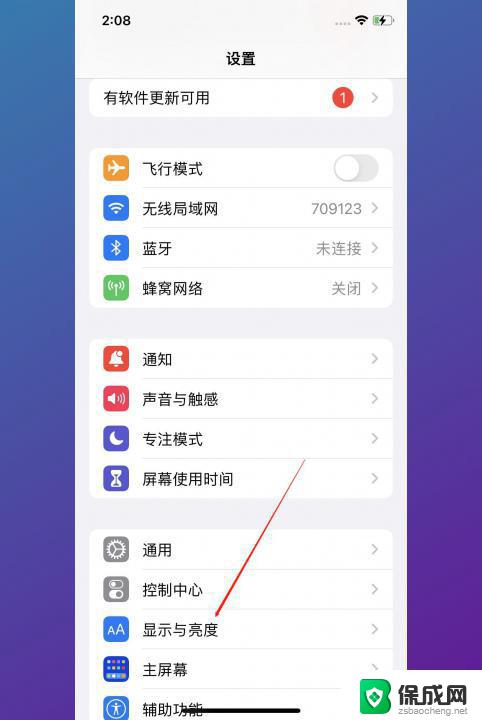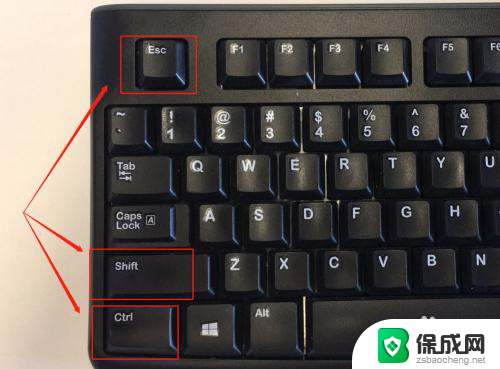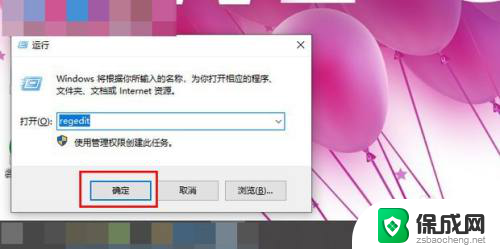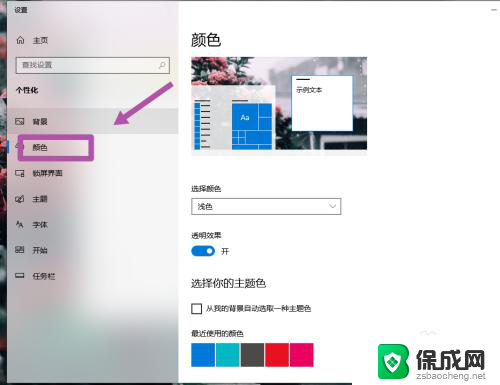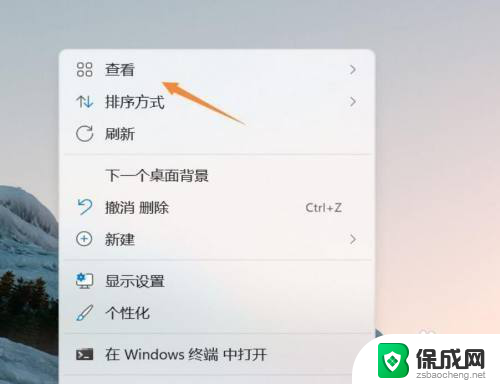电脑上的图标变成白色怎么办 电脑桌面图标变成白色方块图标原因分析
更新时间:2023-10-07 10:31:46作者:zsbaocheng
电脑上的图标变成白色怎么办,电脑上的图标变成白色是一种常见的问题,许多用户都可能会遇到,这种情况通常会导致电脑桌面上的图标变成白色方块图标,给用户的使用造成了不便。造成图标变成白色的原因有很多,可能是由于系统文件损坏、图标缓存问题或者是电脑病毒感染等。针对这种情况,我们可以通过一些简单的方法来解决,恢复正常的图标显示,让电脑恢复正常运行。本文将为大家介绍一些常见的解决方法,帮助大家解决电脑图标变成白色的问题。
具体方法:
1.点击桌面右下角“开始”图标
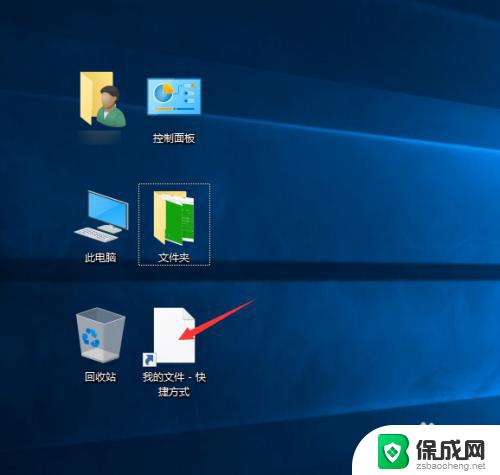
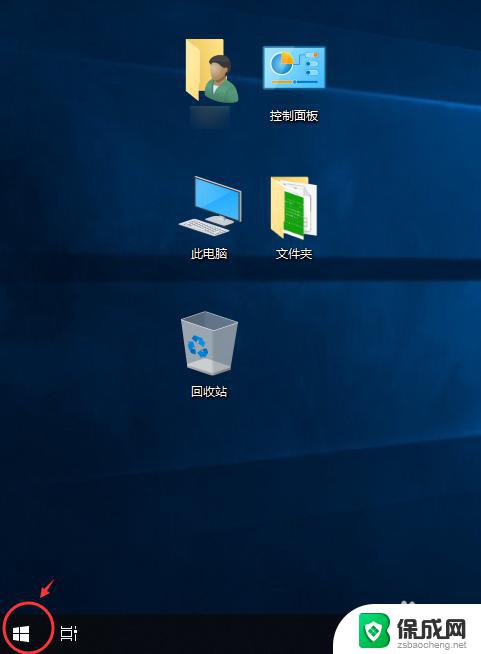
2.输入“记事本”,搜索到“记事本”程序。点击打开“记事本”程序
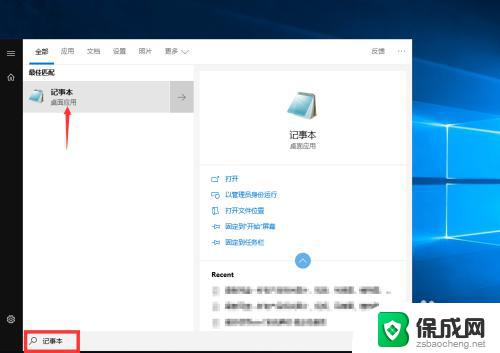
3.在空白记事本文档里输入如下批处理命令(可复制粘贴到文档中):
@echo off
taskkill /f /im explorer.exe
CD /d %userprofile%\AppData\Local
DEL IconCache.db /a
start explorer.exe
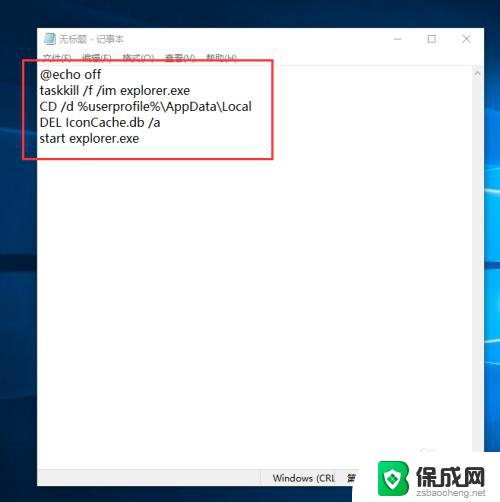
以上就是电脑上的图标变成白色的解决方法,如果你遇到了这种情况,按照小编的步骤进行操作就可以解决,非常简单快速。